بث الموسيقى عبر سكايب
تطبيق سكايب لا يخدم فقط للتواصل بالمعنى العادي للكلمة. مع ذلك يمكنك نقل الملفات وبث الفيديو والموسيقى ، والتي تؤكد مرة أخرى مزايا هذا البرنامج على نظائرها. دعونا نتعرف على كيفية ترجمة الموسيقى باستخدام Skype.
محتوى
بث الموسيقى عبر سكايب
لسوء الحظ ، ليس لدى Skype أدوات مدمجة لترجمة الموسيقى من ملف ، أو من شبكة. بالطبع ، يمكنك نقل سماعاتك إلى الميكروفون وبالتالي بثها. لكن ، جودة عالية بالكاد سترضي أولئك الذين سيستمعون. بالإضافة إلى ذلك ، سوف يسمعون أصواتًا خارجية ومحادثات تحدث في غرفتك. لحسن الحظ ، هناك طرق لحل المشكلة من خلال تطبيقات الطرف الثالث.
الأسلوب 1: تثبيت Virtual Audio Cable
يعمل تطبيق Virtual Audio Cable على حل مشكلة الترجمة عالية الجودة للموسيقى في Skype. هذا هو نوع من الكبل الظاهري أو الميكروفون الظاهري. العثور على هذا البرنامج على شبكة الإنترنت هو بسيط جدا ، ولكن الحل الأفضل هو زيارة الموقع الرسمي.
- بعد أن نزّلنا ملفات البرنامج ، كقاعدة عامة ، توجد في الأرشيف ، نفتح هذا الأرشيف. استنادًا إلى عمق البت الخاص بالنظام (32 أو 64 بت) ، قم بتشغيل ملف الإعداد أو الإعداد 64 .
- يظهر مربع حوار يطالبك باستخراج الملفات من الأرشيف. انقر على زر "استخراج الكل" .
- بعد ذلك ، يطلب منا اختيار دليل لاستخراج الملفات. يمكنك تركها افتراضيًا. انقر على زر "استخراج" .
- بالفعل في المجلد المستخرج ، قم بتشغيل ملف الإعداد أو setup64 ، حسب تكوين النظام الخاص بك.
- أثناء تثبيت التطبيق ، يتم فتح نافذة حيث سيتعين علينا قبول شروط الترخيص من خلال النقر على زر "أوافق" .
- لبدء تثبيت التطبيق مباشرة ، انقر فوق الزر "تثبيت" في النافذة المفتوحة.
- بعد ذلك ، يبدأ تثبيت التطبيق ، وكذلك تثبيت برامج التشغيل المناسبة في نظام التشغيل.
بعد اكتمال تثبيت Virtual Audio Cable ، انقر بزر الماوس الأيمن فوق رمز مكبر الصوت في منطقة الإعلام بالكمبيوتر. في قائمة السياق ، حدد عنصر "أجهزة Playback" .
- يتم فتح نافذة تحتوي على قائمة بأجهزة التشغيل. كما ترى ، يظهر "سطر 1 (كبل الصوت الافتراضي)" بالفعل في علامة التبويب "التشغيل" . انقر عليها بزر الفأرة الأيمن وقم بتعيين القيمة على "الاستخدام بشكل افتراضي" .
- بعد ذلك انتقل إلى علامة التبويب "سجل" . هنا ، بالمثل استدعاء القائمة ، قمنا أيضا بتعيين القيمة المقابلة لاسم الخط 1 "استخدام افتراضيا" ، إذا لم يتم تعيينها بالفعل لهم. بعد ذلك ، انقر مرة أخرى على اسم الجهاز الظاهري سطر 1 وحدد العنصر "خصائص" في قائمة السياق.
- في النافذة التي تفتح ، في العمود "تشغيل من هذا الجهاز" ، حدد السطر 1 مرة أخرى من القائمة المنسدلة. بعد ذلك ، انقر على زر "موافق" .
- بعد ذلك ، انتقل مباشرةً إلى برنامج Skype. افتح قائمة "الأدوات" ، وانقر على "الإعدادات ..." .
- ثم ، انتقل إلى القسم الفرعي "إعدادات الصوت" .
- في قسم الإعدادات "الميكروفون" في حقل التحديد لجهاز التسجيل من القائمة المنسدلة ، حدد "الخط 1 (كبل الصوت الافتراضي)" .
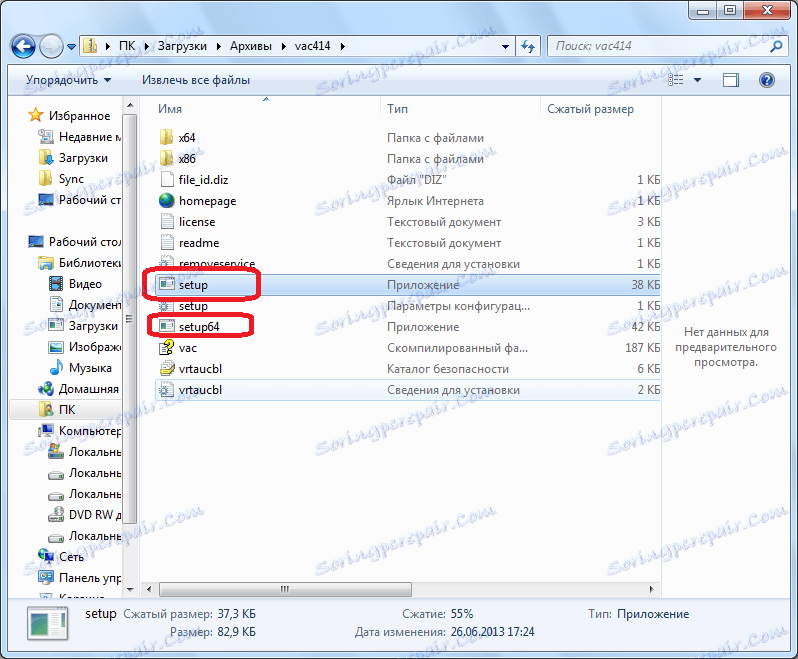
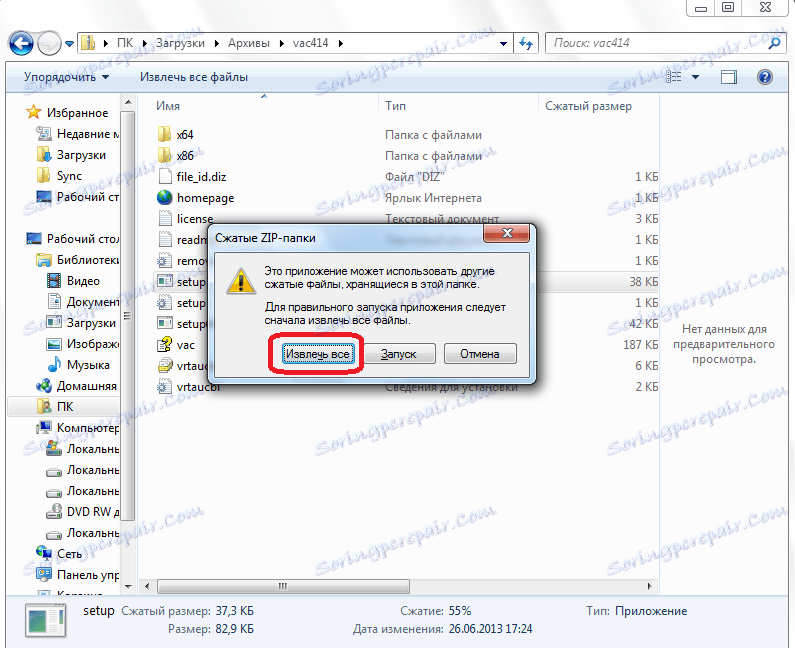
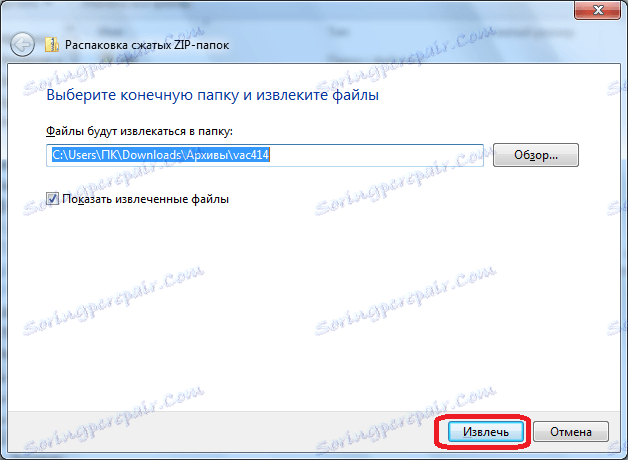
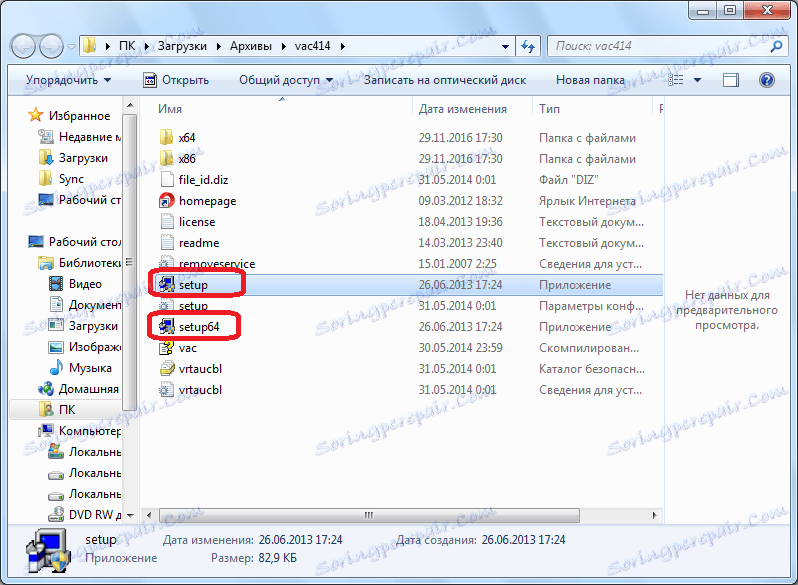
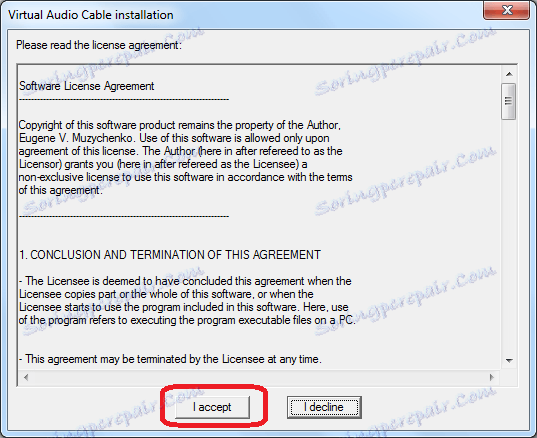
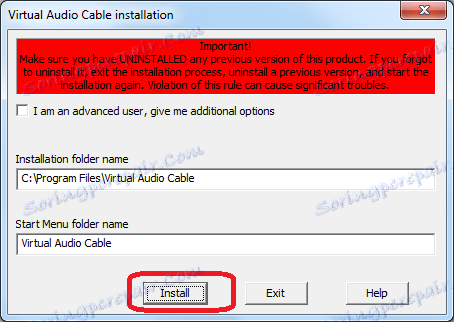


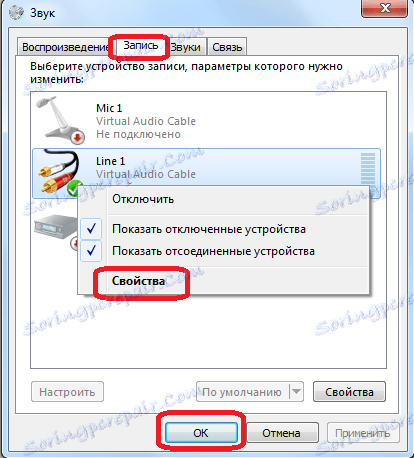
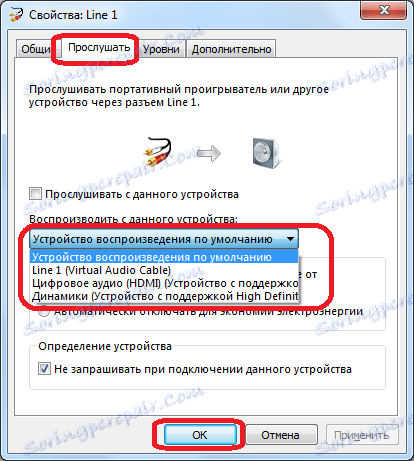
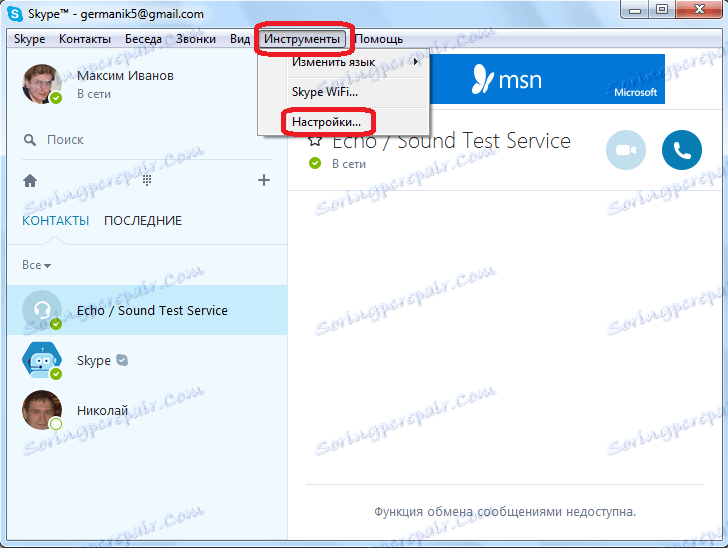
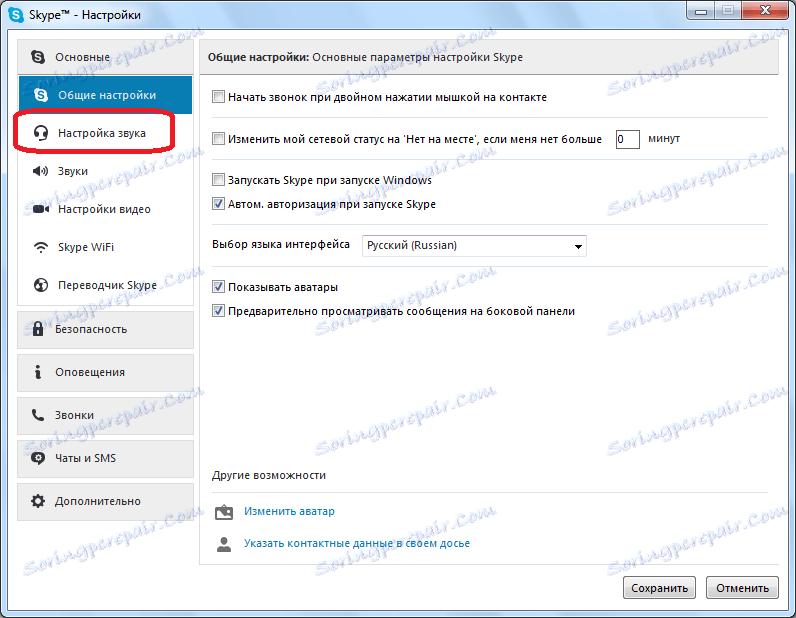
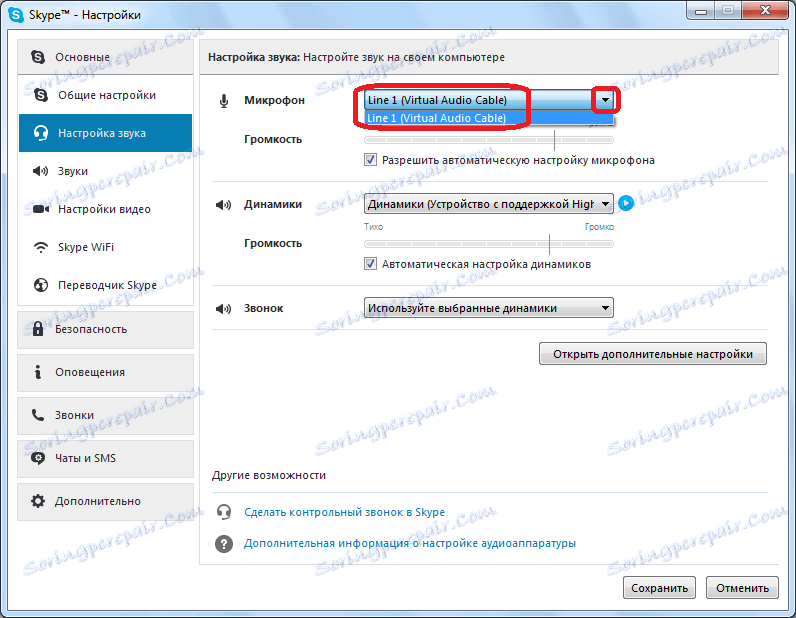
الآن سيسمع محاورك جميع الأشياء نفسها التي سينشرها المتحدثون ، ولكن فقط ، إذا جاز التعبير ، مباشرة. يمكنك تشغيل الموسيقى على أي مشغل صوت مثبت على الكمبيوتر الخاص بك ، ومن خلال الاتصال بالمحاور أو مجموعة من المحاورين ، قم بتشغيل بث الموسيقى.
بالإضافة إلى ذلك ، عن طريق إلغاء تحديد "السماح بإعداد الميكروفون التلقائي" ، يمكنك ضبط مستوى صوت الموسيقى المنقولة يدويًا.
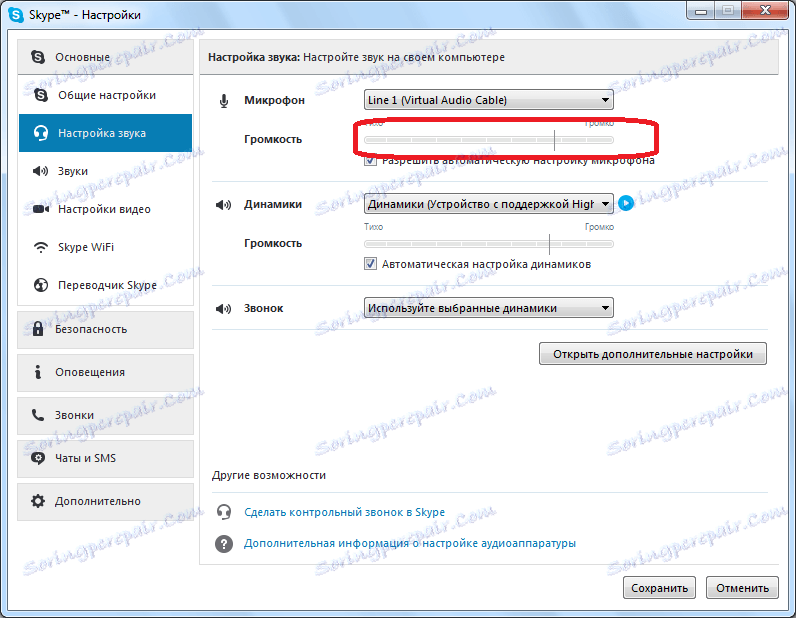
ولكن ، للأسف ، هذه الطريقة لها عيوب. بادئ ذي بدء ، هذا هو ما لن يتمكن المحاورون من التواصل مع بعضهم البعض ، لأن الطرف المستقبل سيستمع فقط إلى الموسيقى من الملف ، وفي الواقع سيتم فصل الطرف المرسل عن المخرجات خلال فترة البث (سماعات أو سماعات رأس).
الطريقة 2: استخدام Pamela لـ Skype
يمكن حل المشكلة المذكورة أعلاه جزئيا عن طريق تثبيت برامج إضافية. هذا هو برنامج Pamela for Skype ، وهو تطبيق معقد مصمم لتوسيع وظائف Skype بعدة طرق. لكنها الآن مهتمة فقط فيما يتعلق بإمكانية تنظيم بث الموسيقى.
لتنظيم بث المؤلفات الموسيقية في Pamela for Skype ، من الممكن من خلال الأداة الخاصة - "Player of sound emotions" . المهمة الرئيسية لهذه الأداة هي نقل العواطف من خلال مجموعة من الملفات الصوتية (تصفيق ، تنهد ، طبل ، إلخ) في صيغة WAV. ولكن من خلال مشغل عاطفة الصوت ، يمكنك أيضًا إضافة ملفات الموسيقى العادية بتنسيق MP3 و WMA و OGG ، وهو ما نحتاجه.
- أطلقنا Skype و Pamela لـ Skype. في قائمة Pamela for Skype الرئيسية ، انقر فوق العنصر "أدوات" . في القائمة المنسدلة ، حدد العنصر "إظهار المشغل العاطفي" .
- يتم تشغيل نافذة Sound Emotion Player . قبل أن تفتح قائمة بالملفات الصوتية المثبتة مسبقًا. نحن التمرير إلى القاع. في نهاية هذه القائمة هو زر "إضافة" في شكل الصليب الأخضر. اضغط عليها. يفتح قائمة السياق ، والتي تتكون من عنصرين: "إضافة العاطفة" و "إضافة مجلد مع العواطف" . إذا كنت ستقوم بإضافة ملف موسيقى منفصل ، فاختر الخيار الأول ، إذا كان لديك بالفعل مجلد منفصل يحتوي على مجموعة من الأغاني تم إعدادها مسبقًا ، ثم توقف عند الفقرة الثانية.
- نافذة المتصفح تفتح. في ذلك تحتاج إلى الذهاب إلى الدليل حيث يتم تخزين ملف الموسيقى أو مجلد الموسيقى. حدد الكائن وانقر على زر "فتح" .
- كما ترى ، بعد هذه الإجراءات سيتم عرض اسم الملف المحدد في نافذة مشغل عاطفة الصوت . لتشغيله ، انقر على الزر المزدوج لزر الماوس الأيسر على الاسم.
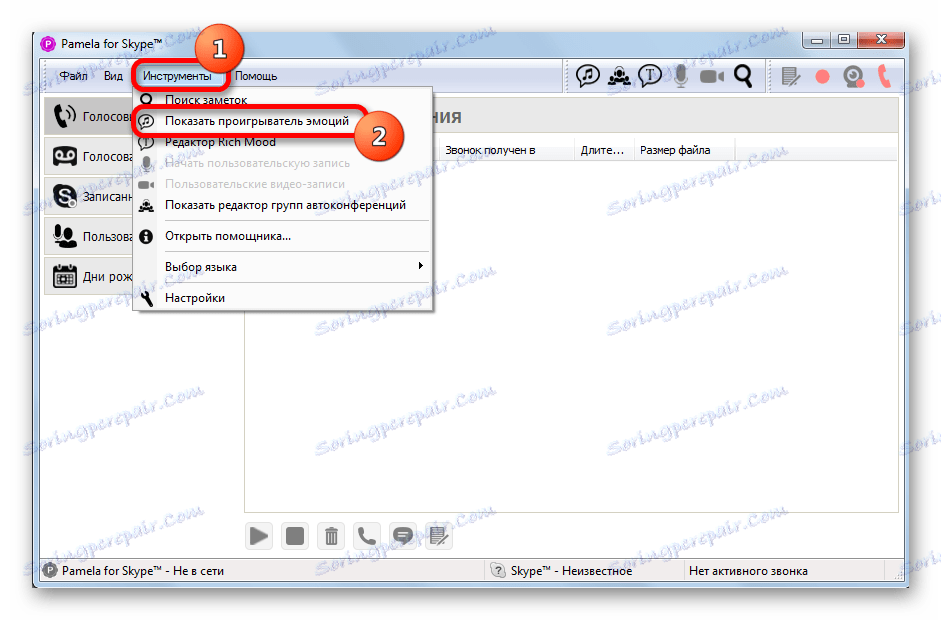
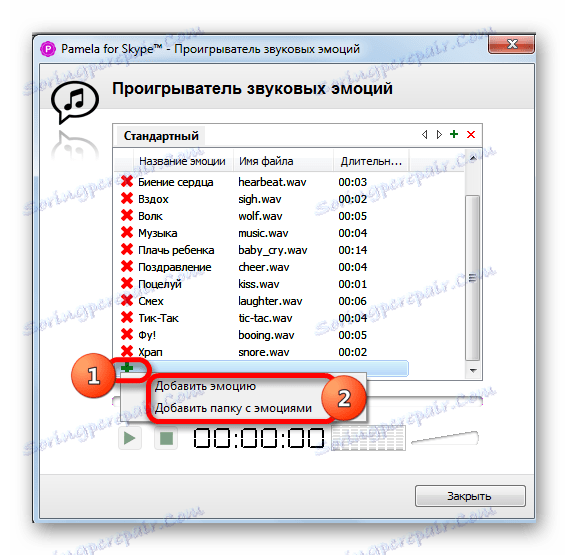
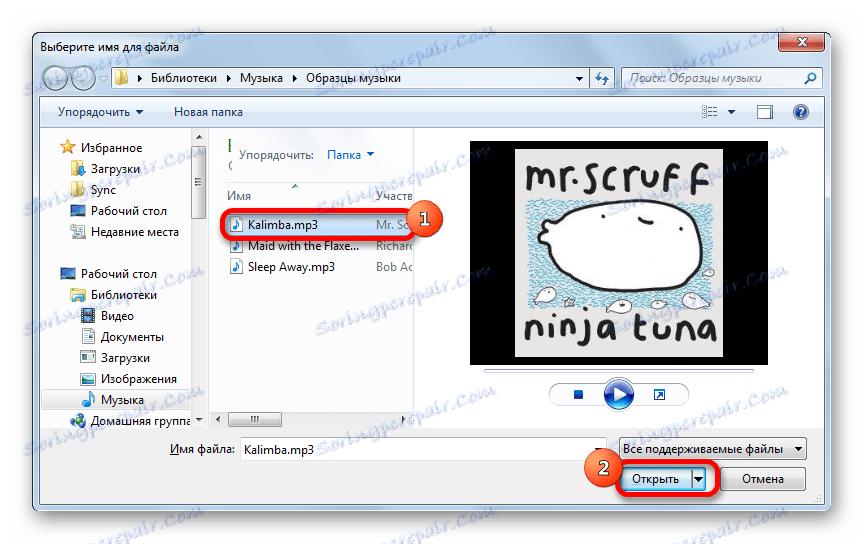
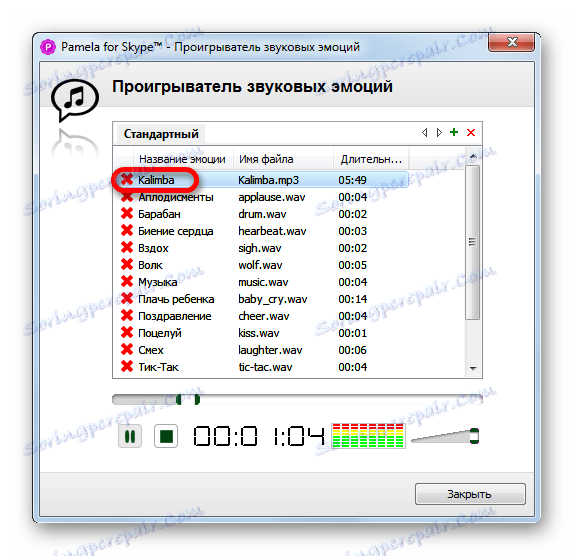
بعد ذلك ، سيبدأ تشغيل ملف الموسيقى ، وسيتم سماع الصوت من قبل كل من المحاورين.
بالطريقة نفسها ، يمكنك إضافة مؤلفات موسيقية أخرى. لكن هذه الطريقة لها أيضًا عيوبها. بادئ ذي بدء ، هذا هو عدم إمكانية إنشاء قوائم التشغيل. وبالتالي ، يجب أن يبدأ كل ملف يدويا. بالإضافة إلى ذلك ، توفر النسخة المجانية من Pamela for Skype (Basic) 15 دقيقة فقط من وقت البث خلال جلسة واحدة. إذا أراد المستخدم إزالة هذا التقييد ، فسيتعين عليه شراء نسخة مدفوعة من الفئة الفنية.
كما ترى ، على الرغم من حقيقة أن أدوات Skype القياسية لا توفر نقل الموسيقى إلى المحاورين من الإنترنت ومن الملفات الموجودة على الكمبيوتر ، إذا رغبت في ذلك ، يمكن ترتيب مثل هذا البث.